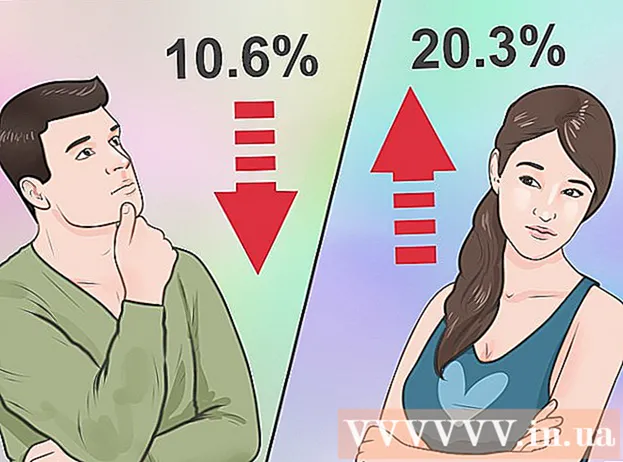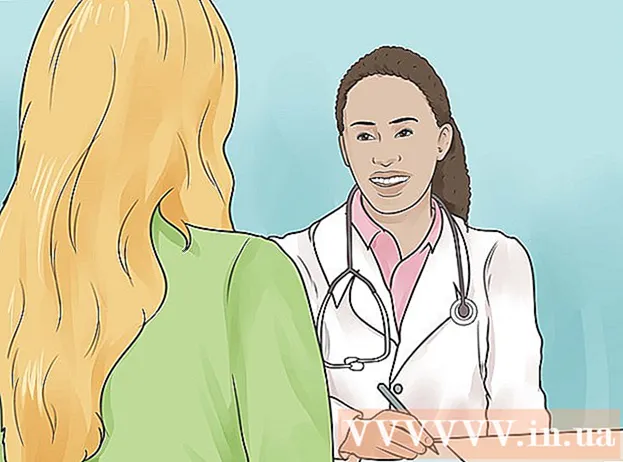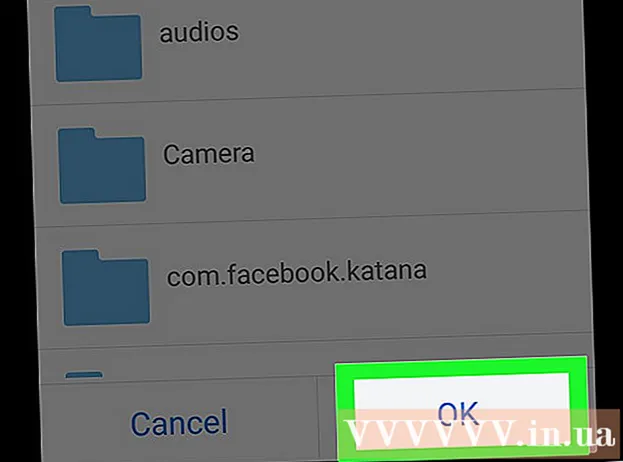రచయిత:
Florence Bailey
సృష్టి తేదీ:
23 మార్చి 2021
నవీకరణ తేదీ:
1 జూలై 2024
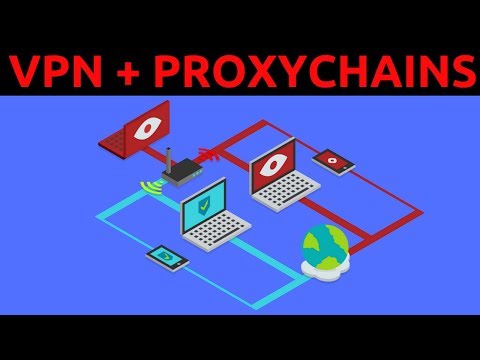
విషయము
- దశలు
- పద్ధతి 1 లో 3: సాధారణ గోప్యతా నియమాలు
- పద్ధతి 2 లో 3: వెబ్ ప్రాక్సీ సర్వీస్
- 3 లో 3 వ పద్ధతి: బ్రౌజర్లో ప్రాక్సీ
- క్రోమ్
- ఫైర్ఫాక్స్
- ఇంటర్నెట్ ఎక్స్ ప్లోరర్
- ఎడ్జ్
- సఫారి
- చిట్కాలు
- హెచ్చరికలు
అనామకంగా ఇంటర్నెట్ని ఎలా ఉపయోగించాలో ఈ వ్యాసం మీకు చూపుతుంది. ఇది క్రోమ్, ఫైర్ఫాక్స్, మైక్రోసాఫ్ట్ ఎడ్జ్, ఇంటర్నెట్ ఎక్స్ప్లోరర్ మరియు సఫారిలలో వెబ్ ప్రాక్సీ సేవను ఎలా కనుగొనాలో మరియు ప్రాక్సీ సర్వర్ని ఎలా యాక్టివేట్ చేయాలో కూడా వివరిస్తుంది. ట్రాఫిక్ ప్రాక్సీ సర్వర్ ద్వారా వెళితే, మీరు ట్రాక్ చేయబడరు, కానీ ప్రాక్సీ సర్వర్ను నియంత్రించే వ్యక్తి లేదా సంస్థ మీ కార్యాచరణను ట్రాక్ చేయవచ్చు.
దశలు
పద్ధతి 1 లో 3: సాధారణ గోప్యతా నియమాలు
 1 సురక్షిత నెట్వర్క్లను మాత్రమే ఉపయోగించండి (వీలైతే). అసురక్షిత పబ్లిక్ నెట్వర్క్లలో, మీ డేటా భద్రతకు హామీ లేదని గుర్తుంచుకోండి. అందువల్ల, మీ స్థానిక (హోమ్) నెట్వర్క్ లేదా సురక్షిత నెట్వర్క్లకు మాత్రమే కనెక్ట్ చేయండి.
1 సురక్షిత నెట్వర్క్లను మాత్రమే ఉపయోగించండి (వీలైతే). అసురక్షిత పబ్లిక్ నెట్వర్క్లలో, మీ డేటా భద్రతకు హామీ లేదని గుర్తుంచుకోండి. అందువల్ల, మీ స్థానిక (హోమ్) నెట్వర్క్ లేదా సురక్షిత నెట్వర్క్లకు మాత్రమే కనెక్ట్ చేయండి. - కేఫ్లు మరియు విమానాశ్రయాలు వంటి చాలా బహిరంగ ప్రదేశాలలో సురక్షితమైన నెట్వర్క్లు ఉన్నాయి.
 2 సురక్షితమైన బ్రౌజర్ని ఉపయోగించండి. ఫైర్ఫాక్స్ అంతర్నిర్మిత లక్షణాలను కలిగి ఉంది, ఇది ట్రాకింగ్ను నిరోధించడం మరియు ఇతర భద్రతా సమస్యలను పరిష్కరించడం. మీరు ప్రత్యేక అనామక బ్రౌజర్ని ఉపయోగించాలనుకుంటే, Tor ని ఇన్స్టాల్ చేయండి.
2 సురక్షితమైన బ్రౌజర్ని ఉపయోగించండి. ఫైర్ఫాక్స్ అంతర్నిర్మిత లక్షణాలను కలిగి ఉంది, ఇది ట్రాకింగ్ను నిరోధించడం మరియు ఇతర భద్రతా సమస్యలను పరిష్కరించడం. మీరు ప్రత్యేక అనామక బ్రౌజర్ని ఉపయోగించాలనుకుంటే, Tor ని ఇన్స్టాల్ చేయండి. - మీరు Opera బ్రౌజర్ని కూడా ఉపయోగించవచ్చు, దీనిలో అంతర్నిర్మిత VPN ఫంక్షన్ ట్రాఫిక్ను దాచవచ్చు.
 3 కుకీలను తొలగించండి. మీ కార్యాచరణను ట్రాక్ చేసే కుకీలను తొలగించడం ద్వారా, మీరు ప్రకటనలు మరియు అనవసరమైన ఇమెయిల్లను తొలగిస్తారు.
3 కుకీలను తొలగించండి. మీ కార్యాచరణను ట్రాక్ చేసే కుకీలను తొలగించడం ద్వారా, మీరు ప్రకటనలు మరియు అనవసరమైన ఇమెయిల్లను తొలగిస్తారు. - సైట్లు మీ కార్యాచరణను పర్యవేక్షించకుండా మరియు మీ డేటాను ఉపయోగించకుండా నిరోధించడానికి మీ బ్రౌజర్ని ఎలా కాన్ఫిగర్ చేయాలో సూచనల కోసం ఆన్లైన్లో కూడా చూడండి.
 4 మీరు సందర్శించే సైట్లలో మీ ఇమెయిల్ చిరునామా మరియు వ్యక్తిగత సమాచారాన్ని చేర్చవద్దు. మీరు మీ ఇమెయిల్ చిరునామాను సోషల్ మీడియాలో మాత్రమే పంచుకోవాలని మేము సిఫార్సు చేస్తున్నాము.
4 మీరు సందర్శించే సైట్లలో మీ ఇమెయిల్ చిరునామా మరియు వ్యక్తిగత సమాచారాన్ని చేర్చవద్దు. మీరు మీ ఇమెయిల్ చిరునామాను సోషల్ మీడియాలో మాత్రమే పంచుకోవాలని మేము సిఫార్సు చేస్తున్నాము. - సైట్ను యాక్సెస్ చేయడానికి మీకు ఇమెయిల్ చిరునామా అవసరమైతే, మీరు సైట్లకు సైన్ ఇన్ చేయడానికి మాత్రమే ఉపయోగించే కొత్త మెయిల్బాక్స్ (వ్యక్తిగత సమాచారం లేదు) సృష్టించండి.
పద్ధతి 2 లో 3: వెబ్ ప్రాక్సీ సర్వీస్
 1 మీ బ్రౌజర్ను ప్రారంభించండి. Chrome, Firefox, Edge (Windows) లేదా Safari (Mac) చేస్తుంది.
1 మీ బ్రౌజర్ను ప్రారంభించండి. Chrome, Firefox, Edge (Windows) లేదా Safari (Mac) చేస్తుంది.  2 వెబ్ ప్రాక్సీ సర్వర్ని కనుగొనండి. నమోదు చేయండి ఉచిత వెబ్ ప్రాక్సీలు 2020 బ్రౌజర్ సెర్చ్ బార్లో మరియు క్లిక్ చేయండి నమోదు చేయండి... కొన్ని వెబ్ ప్రాక్సీ సేవల చిరునామాలు ఇక్కడ ఉన్నాయి:
2 వెబ్ ప్రాక్సీ సర్వర్ని కనుగొనండి. నమోదు చేయండి ఉచిత వెబ్ ప్రాక్సీలు 2020 బ్రౌజర్ సెర్చ్ బార్లో మరియు క్లిక్ చేయండి నమోదు చేయండి... కొన్ని వెబ్ ప్రాక్సీ సేవల చిరునామాలు ఇక్కడ ఉన్నాయి: - https://trustvpn.com/webproxy
- http://proxylistpro.com/anonymizer.htm
- https://hidester.com/ru/proxy/
 3 వెబ్ ప్రాక్సీ సర్వీస్ వెబ్సైట్కి వెళ్లండి.
3 వెబ్ ప్రాక్సీ సర్వీస్ వెబ్సైట్కి వెళ్లండి.- నిర్దిష్ట వెబ్ ప్రాక్సీని ఉపయోగించే ముందు, దాని సామర్థ్యాలను పరిశోధించండి.
 4 వెబ్ ప్రాక్సీ సెర్చ్ బార్లో సైట్ చిరునామాను నమోదు చేయండి. సాధారణంగా, ఇది ప్రధాన వెబ్ ప్రాక్సీ పేజీ మధ్యలో ఉంది.
4 వెబ్ ప్రాక్సీ సెర్చ్ బార్లో సైట్ చిరునామాను నమోదు చేయండి. సాధారణంగా, ఇది ప్రధాన వెబ్ ప్రాక్సీ పేజీ మధ్యలో ఉంది.  5 సెర్చ్, గో, లేదా ఇలాంటి బటన్ క్లిక్ చేయండి. ఇది సెర్చ్ బార్ దగ్గర లేదా దిగువన ఉంది. ఉదాహరణకు, ఈ సోషల్ నెట్వర్క్ పాఠశాల లేదా కార్పొరేట్ నెట్వర్క్లో బ్లాక్ చేయబడితే మీరు Facebook ని తెరవవచ్చు.
5 సెర్చ్, గో, లేదా ఇలాంటి బటన్ క్లిక్ చేయండి. ఇది సెర్చ్ బార్ దగ్గర లేదా దిగువన ఉంది. ఉదాహరణకు, ఈ సోషల్ నెట్వర్క్ పాఠశాల లేదా కార్పొరేట్ నెట్వర్క్లో బ్లాక్ చేయబడితే మీరు Facebook ని తెరవవచ్చు.
3 లో 3 వ పద్ధతి: బ్రౌజర్లో ప్రాక్సీ
క్రోమ్
 1 Google Chrome ని ప్రారంభించండి. ఈ కార్యక్రమం యొక్క చిహ్నం నీలం మధ్యలో ఎరుపు-పసుపు-ఆకుపచ్చ వృత్తం వలె కనిపిస్తుంది.
1 Google Chrome ని ప్రారంభించండి. ఈ కార్యక్రమం యొక్క చిహ్నం నీలం మధ్యలో ఎరుపు-పసుపు-ఆకుపచ్చ వృత్తం వలె కనిపిస్తుంది.  2 నొక్కండి ⋮. ఇది పేజీ యొక్క కుడి ఎగువ మూలలో ఉంది.
2 నొక్కండి ⋮. ఇది పేజీ యొక్క కుడి ఎగువ మూలలో ఉంది.  3 నొక్కండి సెట్టింగులు. ఇది డ్రాప్-డౌన్ మెను దిగువన ఉంది.
3 నొక్కండి సెట్టింగులు. ఇది డ్రాప్-డౌన్ మెను దిగువన ఉంది.  4 క్రిందికి స్క్రోల్ చేయండి మరియు నొక్కండి అదనపు. మీరు పేజీ దిగువన ఈ ఎంపికను కనుగొంటారు.
4 క్రిందికి స్క్రోల్ చేయండి మరియు నొక్కండి అదనపు. మీరు పేజీ దిగువన ఈ ఎంపికను కనుగొంటారు.  5 క్రిందికి స్క్రోల్ చేయండి మరియు నొక్కండి ప్రాక్సీ సర్వర్ సెట్టింగులు. ఇది పేజీ దిగువన ఉన్న సిస్టమ్ విభాగంలో ఉంది. ఇంటర్నెట్ లక్షణాలు (విండోస్) లేదా నెట్వర్క్ (మాక్) విండో తెరవబడుతుంది.
5 క్రిందికి స్క్రోల్ చేయండి మరియు నొక్కండి ప్రాక్సీ సర్వర్ సెట్టింగులు. ఇది పేజీ దిగువన ఉన్న సిస్టమ్ విభాగంలో ఉంది. ఇంటర్నెట్ లక్షణాలు (విండోస్) లేదా నెట్వర్క్ (మాక్) విండో తెరవబడుతుంది.  6 నొక్కండి నెట్వర్క్ కాన్ఫిగరేషన్. ఈ బటన్ విండో దిగువన ఉన్న "LAN సెట్టింగ్లను కాన్ఫిగర్ చేయడం" విభాగంలో ఉంది.
6 నొక్కండి నెట్వర్క్ కాన్ఫిగరేషన్. ఈ బటన్ విండో దిగువన ఉన్న "LAN సెట్టింగ్లను కాన్ఫిగర్ చేయడం" విభాగంలో ఉంది. - Mac OS X కోసం, ప్రాక్సీ సర్వర్ను ఆటోమేటిక్గా కాన్ఫిగర్ చేయడానికి పక్కన ఉన్న బాక్స్ని చెక్ చేయండి.
 7 "స్థానిక కనెక్షన్ల కోసం ప్రాక్సీ సర్వర్ని ఉపయోగించండి" ఎంపిక పక్కన ఉన్న పెట్టెను చెక్ చేయండి. ఇది "ప్రాక్సీ సర్వర్" విభాగంలో ఉంది.
7 "స్థానిక కనెక్షన్ల కోసం ప్రాక్సీ సర్వర్ని ఉపయోగించండి" ఎంపిక పక్కన ఉన్న పెట్టెను చెక్ చేయండి. ఇది "ప్రాక్సీ సర్వర్" విభాగంలో ఉంది. - Mac OS X లో, టెక్స్ట్ బాక్స్లో మీ ప్రాక్సీ సర్వర్ చిరునామాను నమోదు చేయండి.
 8 మీ ప్రాక్సీ సమాచారాన్ని నమోదు చేయండి. కింది ఫీల్డ్లను పూరించండి:
8 మీ ప్రాక్సీ సమాచారాన్ని నమోదు చేయండి. కింది ఫీల్డ్లను పూరించండి: - చి రు నా మ: ప్రాక్సీ సర్వర్ చిరునామాను నమోదు చేయండి;
- పోర్ట్: ప్రాక్సీ సర్వర్ యొక్క పోర్ట్ సంఖ్యను నమోదు చేయండి;
- Mac OS X లో, "నిష్క్రియాత్మక FTP మోడ్ (PASV) ఉపయోగించండి" పక్కన ఉన్న పెట్టెను చెక్ చేయండి.
 9 నొక్కండి అలాగే. ప్రాక్సీ సెట్టింగ్లు సేవ్ చేయబడతాయి.
9 నొక్కండి అలాగే. ప్రాక్సీ సెట్టింగ్లు సేవ్ చేయబడతాయి.  10 నొక్కండి వర్తించు. మీరు చేసిన మార్పులు అమలులోకి వస్తాయి. మీరు ఇప్పుడు ఇంటర్నెట్ను అనామకంగా ఉపయోగించవచ్చు (మీరు మీ Chrome బ్రౌజర్ని పునartప్రారంభించాల్సి ఉంటుంది).
10 నొక్కండి వర్తించు. మీరు చేసిన మార్పులు అమలులోకి వస్తాయి. మీరు ఇప్పుడు ఇంటర్నెట్ను అనామకంగా ఉపయోగించవచ్చు (మీరు మీ Chrome బ్రౌజర్ని పునartప్రారంభించాల్సి ఉంటుంది). - ఇంటర్నెట్ ప్రాపర్టీస్ (విండోస్) సెట్టింగ్లు ఆటోమేటిక్గా ఇంటర్నెట్ ఎక్స్ప్లోరర్ (IE) కి వర్తిస్తాయి, కాబట్టి Chrome మరియు IE రెండింటిలోనూ ప్రాక్సీ సర్వర్ యాక్టివేట్ చేయబడుతుంది.
- నెట్వర్క్ (Mac OS X) సెట్టింగ్లు స్వయంచాలకంగా సఫారి బ్రౌజర్కు వర్తిస్తాయి, కాబట్టి Chrome మరియు Safari రెండింటిలోనూ ప్రాక్సీ యాక్టివేట్ చేయబడుతుంది.
ఫైర్ఫాక్స్
 1 ఫైర్ఫాక్స్ ప్రారంభించండి. బ్రౌజర్ చిహ్నం ఒక నారింజ నక్కతో నీలిరంగు బంతిలా కనిపిస్తుంది.
1 ఫైర్ఫాక్స్ ప్రారంభించండి. బ్రౌజర్ చిహ్నం ఒక నారింజ నక్కతో నీలిరంగు బంతిలా కనిపిస్తుంది.  2 నొక్కండి ☰. ఇది విండో యొక్క కుడి ఎగువ భాగంలో ఉంది.
2 నొక్కండి ☰. ఇది విండో యొక్క కుడి ఎగువ భాగంలో ఉంది.  3 నొక్కండి సెట్టింగులు (విండోస్) లేదా పారామీటర్లు (Mac OS X). ఈ ఐచ్ఛికం యొక్క చిహ్నం గేర్ లాగా కనిపిస్తుంది మరియు మెను దిగువన ఉంది.
3 నొక్కండి సెట్టింగులు (విండోస్) లేదా పారామీటర్లు (Mac OS X). ఈ ఐచ్ఛికం యొక్క చిహ్నం గేర్ లాగా కనిపిస్తుంది మరియు మెను దిగువన ఉంది.  4 నొక్కండి అదనపు. ఈ ట్యాబ్ దిగువ ఎడమ పేన్లో ఉంది.
4 నొక్కండి అదనపు. ఈ ట్యాబ్ దిగువ ఎడమ పేన్లో ఉంది.  5 ట్యాబ్పై క్లిక్ చేయండి నెట్వర్క్. మీరు దానిని అధునాతన పేజీ ఎగువన కనుగొంటారు.
5 ట్యాబ్పై క్లిక్ చేయండి నెట్వర్క్. మీరు దానిని అధునాతన పేజీ ఎగువన కనుగొంటారు.  6 నొక్కండి ట్యూన్. ఇది కనెక్షన్ యొక్క కుడి వైపున ఉంది.
6 నొక్కండి ట్యూన్. ఇది కనెక్షన్ యొక్క కుడి వైపున ఉంది.  7 పెట్టెను తనిఖీ చేయండి మాన్యువల్ ప్రాక్సీ కాన్ఫిగరేషన్. ఈ ఎంపిక "ఇంటర్నెట్ యాక్సెస్ కోసం ప్రాక్సీని సెటప్ చేస్తోంది" విభాగంలో ఉంది.
7 పెట్టెను తనిఖీ చేయండి మాన్యువల్ ప్రాక్సీ కాన్ఫిగరేషన్. ఈ ఎంపిక "ఇంటర్నెట్ యాక్సెస్ కోసం ప్రాక్సీని సెటప్ చేస్తోంది" విభాగంలో ఉంది.  8 ప్రాక్సీ సర్వర్ వివరాలను నమోదు చేయండి. మీరు ఈ క్రింది ఫీల్డ్లను పూరించాలి:
8 ప్రాక్సీ సర్వర్ వివరాలను నమోదు చేయండి. మీరు ఈ క్రింది ఫీల్డ్లను పూరించాలి: - HTTP ప్రాక్సీ: ప్రాక్సీ సర్వర్ చిరునామాను నమోదు చేయండి;
- పోర్ట్: సర్వర్ యొక్క పోర్ట్ సంఖ్యను నమోదు చేయండి.
 9 అన్ని ప్రోటోకాల్ల కోసం ఈ ప్రాక్సీ సర్వర్ని ఉపయోగించండి పక్కన ఉన్న పెట్టెను చెక్ చేయండి. ఇది నేరుగా "HTTP ప్రాక్సీ" ఫీల్డ్ క్రింద ఉంది.
9 అన్ని ప్రోటోకాల్ల కోసం ఈ ప్రాక్సీ సర్వర్ని ఉపయోగించండి పక్కన ఉన్న పెట్టెను చెక్ చేయండి. ఇది నేరుగా "HTTP ప్రాక్సీ" ఫీల్డ్ క్రింద ఉంది.  10 నొక్కండి అలాగే. ఈ బటన్ విండో దిగువన ఉంది. సెట్టింగ్లు సేవ్ చేయబడతాయి.
10 నొక్కండి అలాగే. ఈ బటన్ విండో దిగువన ఉంది. సెట్టింగ్లు సేవ్ చేయబడతాయి.
ఇంటర్నెట్ ఎక్స్ ప్లోరర్
 1 ఇంటర్నెట్ ఎక్స్ప్లోరర్ను ప్రారంభించండి. ఈ బ్రౌజర్లో పసుపు గీతతో నీలిరంగు ఇ ఉంటుంది.
1 ఇంటర్నెట్ ఎక్స్ప్లోరర్ను ప్రారంభించండి. ఈ బ్రౌజర్లో పసుపు గీతతో నీలిరంగు ఇ ఉంటుంది.  2 నొక్కండి ⚙️. ఇది విండో యొక్క కుడి ఎగువ భాగంలో ఉంది.
2 నొక్కండి ⚙️. ఇది విండో యొక్క కుడి ఎగువ భాగంలో ఉంది.  3 నొక్కండి ఇంటర్నెట్ ఎంపికలు. ఇది డ్రాప్-డౌన్ మెను దిగువన ఉంది.
3 నొక్కండి ఇంటర్నెట్ ఎంపికలు. ఇది డ్రాప్-డౌన్ మెను దిగువన ఉంది.  4 ట్యాబ్పై క్లిక్ చేయండి కనెక్షన్లు. ఇది ఇంటర్నెట్ ఆప్షన్స్ విండో ఎగువన ఉంది.
4 ట్యాబ్పై క్లిక్ చేయండి కనెక్షన్లు. ఇది ఇంటర్నెట్ ఆప్షన్స్ విండో ఎగువన ఉంది.  5 నొక్కండి నెట్వర్క్ కాన్ఫిగరేషన్. ఈ బటన్ విండో దిగువన "LAN సెట్టింగ్లను కాన్ఫిగర్ చేయండి" విభాగంలో ఉంది.
5 నొక్కండి నెట్వర్క్ కాన్ఫిగరేషన్. ఈ బటన్ విండో దిగువన "LAN సెట్టింగ్లను కాన్ఫిగర్ చేయండి" విభాగంలో ఉంది.  6 "స్థానిక కనెక్షన్ల కోసం ప్రాక్సీ సర్వర్ని ఉపయోగించండి" ఎంపిక పక్కన ఉన్న పెట్టెను చెక్ చేయండి. ఈ ఎంపిక ప్రాక్సీ సర్వర్ విభాగం కింద ఉంది.
6 "స్థానిక కనెక్షన్ల కోసం ప్రాక్సీ సర్వర్ని ఉపయోగించండి" ఎంపిక పక్కన ఉన్న పెట్టెను చెక్ చేయండి. ఈ ఎంపిక ప్రాక్సీ సర్వర్ విభాగం కింద ఉంది.  7 ప్రాక్సీ సెట్టింగ్లను మార్చండి. కింది లైన్లలో అవసరమైన మార్పులు చేయండి:
7 ప్రాక్సీ సెట్టింగ్లను మార్చండి. కింది లైన్లలో అవసరమైన మార్పులు చేయండి: - చి రు నా మ: ప్రాక్సీ సర్వర్ చిరునామాను నమోదు చేయండి;
- పోర్ట్: ప్రాక్సీ సర్వర్ యొక్క పోర్ట్ సంఖ్యను నమోదు చేయండి.
 8 నొక్కండి వర్తించు. మీరు చేసిన మార్పులు అమలులోకి వస్తాయి. మీరు ఇప్పుడు ఇంటర్నెట్ను అనామకంగా ఉపయోగించవచ్చు (మీరు ఇంటర్నెట్ ఎక్స్ప్లోరర్ను పునartప్రారంభించాల్సి ఉంటుంది).
8 నొక్కండి వర్తించు. మీరు చేసిన మార్పులు అమలులోకి వస్తాయి. మీరు ఇప్పుడు ఇంటర్నెట్ను అనామకంగా ఉపయోగించవచ్చు (మీరు ఇంటర్నెట్ ఎక్స్ప్లోరర్ను పునartప్రారంభించాల్సి ఉంటుంది). - ఈ సెట్టింగ్లు Google Chrome కి కూడా వర్తిస్తాయి.
ఎడ్జ్
 1 ప్రారంభ మెనుని తెరవండి
1 ప్రారంభ మెనుని తెరవండి  . స్క్రీన్ దిగువ ఎడమ మూలలో విండోస్ లోగోపై క్లిక్ చేయండి.
. స్క్రీన్ దిగువ ఎడమ మూలలో విండోస్ లోగోపై క్లిక్ చేయండి.  2 "ఐచ్ఛికాలు" క్లిక్ చేయండి
2 "ఐచ్ఛికాలు" క్లిక్ చేయండి  . ఇది స్టార్ట్ మెనూ యొక్క దిగువ ఎడమ వైపున ఉంది.
. ఇది స్టార్ట్ మెనూ యొక్క దిగువ ఎడమ వైపున ఉంది.  3 "నెట్వర్క్ మరియు ఇంటర్నెట్" క్లిక్ చేయండి
3 "నెట్వర్క్ మరియు ఇంటర్నెట్" క్లిక్ చేయండి  . ఈ ఎంపిక కోసం చిహ్నం గ్లోబ్ లాగా కనిపిస్తుంది మరియు సెట్టింగుల పేజీలో ఉంది.
. ఈ ఎంపిక కోసం చిహ్నం గ్లోబ్ లాగా కనిపిస్తుంది మరియు సెట్టింగుల పేజీలో ఉంది.  4 ట్యాబ్పై క్లిక్ చేయండి ప్రాక్సీ సర్వర్. ఇది నెట్వర్క్ & ఇంటర్నెట్ విండో ఎడమ పేన్ దిగువన ఉంది.
4 ట్యాబ్పై క్లిక్ చేయండి ప్రాక్సీ సర్వర్. ఇది నెట్వర్క్ & ఇంటర్నెట్ విండో ఎడమ పేన్ దిగువన ఉంది. - పేర్కొన్న ఎంపికను కనుగొనడానికి మీరు ఎడమ పేన్లోని కంటెంట్లను క్రిందికి స్క్రోల్ చేయాల్సి ఉంటుంది.
 5 ప్రాక్సీ సర్వర్ని యాక్టివేట్ చేయండి. "ప్రాక్సీ సర్వర్ ఉపయోగించండి" కింద స్లయిడర్పై క్లిక్ చేయండి
5 ప్రాక్సీ సర్వర్ని యాక్టివేట్ చేయండి. "ప్రాక్సీ సర్వర్ ఉపయోగించండి" కింద స్లయిడర్పై క్లిక్ చేయండి - ఈ స్లయిడర్ ఇప్పటికే ఎనేబుల్ పొజిషన్లో ఉంటే, ప్రాక్సీ సర్వర్ యాక్టివేట్ చేయబడుతుంది.
 6 ప్రాక్సీ సెట్టింగ్లను మార్చండి. కింది లైన్లలో అవసరమైన మార్పులు చేయండి:
6 ప్రాక్సీ సెట్టింగ్లను మార్చండి. కింది లైన్లలో అవసరమైన మార్పులు చేయండి: - చి రు నా మ: ప్రాక్సీ సర్వర్ చిరునామాను నమోదు చేయండి;
- పోర్ట్: ప్రాక్సీ సర్వర్ యొక్క పోర్ట్ సంఖ్యను నమోదు చేయండి.
 7 నొక్కండి సేవ్ చేయండి. ఈ బటన్ విండో దిగువన ఉంది. మీరు చేసిన మార్పులు అమలులోకి వస్తాయి (మీరు ఎడ్జ్ బ్రౌజర్ని పునartప్రారంభించాల్సి ఉంటుంది).
7 నొక్కండి సేవ్ చేయండి. ఈ బటన్ విండో దిగువన ఉంది. మీరు చేసిన మార్పులు అమలులోకి వస్తాయి (మీరు ఎడ్జ్ బ్రౌజర్ని పునartప్రారంభించాల్సి ఉంటుంది).
సఫారి
 1 ఆపిల్ మెనుని తెరవండి
1 ఆపిల్ మెనుని తెరవండి  . ఇది స్క్రీన్ ఎగువ ఎడమ మూలలో ఉంది.
. ఇది స్క్రీన్ ఎగువ ఎడమ మూలలో ఉంది.  2 నొక్కండి సిస్టమ్ అమరికలను. ఇది డ్రాప్-డౌన్ మెను ఎగువన ఉంది.
2 నొక్కండి సిస్టమ్ అమరికలను. ఇది డ్రాప్-డౌన్ మెను ఎగువన ఉంది.  3 నొక్కండి నెట్వర్క్. ఇది సిస్టమ్ ప్రాధాన్యతల మెనులో గ్లోబ్ ఆకారంలో ఉన్న చిహ్నం.
3 నొక్కండి నెట్వర్క్. ఇది సిస్టమ్ ప్రాధాన్యతల మెనులో గ్లోబ్ ఆకారంలో ఉన్న చిహ్నం.  4 నొక్కండి అదనంగా. ఇది కిటికీ మధ్యలో ఉంది.
4 నొక్కండి అదనంగా. ఇది కిటికీ మధ్యలో ఉంది.  5 ట్యాబ్పై క్లిక్ చేయండి ప్రాక్సీ సర్వర్. మీరు దానిని విండో ఎగువన కనుగొంటారు.
5 ట్యాబ్పై క్లిక్ చేయండి ప్రాక్సీ సర్వర్. మీరు దానిని విండో ఎగువన కనుగొంటారు. - మీరు ముందుగా ప్యాడ్లాక్ను క్లిక్ చేసి, ఆపై మీ అడ్మినిస్ట్రేటర్ యూజర్ పేరు మరియు పాస్వర్డ్ని నమోదు చేయాలి.
 6 "ఆటోమేటిక్ ప్రాక్సీ కాన్ఫిగరేషన్" ఆప్షన్ పక్కన ఉన్న బాక్స్ని చెక్ చేయండి. ఇది విండో యొక్క ఎడమ వైపున "కాన్ఫిగర్ చేయడానికి ప్రోటోకాల్ను ఎంచుకోండి" విభాగంలో ఉంది.
6 "ఆటోమేటిక్ ప్రాక్సీ కాన్ఫిగరేషన్" ఆప్షన్ పక్కన ఉన్న బాక్స్ని చెక్ చేయండి. ఇది విండో యొక్క ఎడమ వైపున "కాన్ఫిగర్ చేయడానికి ప్రోటోకాల్ను ఎంచుకోండి" విభాగంలో ఉంది. - బాక్స్ ఇప్పటికే చెక్ చేయబడితే, "ఆటోమేటిక్ ప్రాక్సీ కాన్ఫిగరేషన్" ఎంపికపై క్లిక్ చేయండి.
 7 ప్రాక్సీ సర్వర్ చిరునామాను నమోదు చేయండి. ప్రాక్సీ కాన్ఫిగరేషన్ టెక్స్ట్ బాక్స్లో దీన్ని చేయండి.
7 ప్రాక్సీ సర్వర్ చిరునామాను నమోదు చేయండి. ప్రాక్సీ కాన్ఫిగరేషన్ టెక్స్ట్ బాక్స్లో దీన్ని చేయండి.  8 "నిష్క్రియాత్మక FTP మోడ్ (PASV) ఉపయోగించండి" పక్కన ఉన్న పెట్టెను చెక్ చేయండి.
8 "నిష్క్రియాత్మక FTP మోడ్ (PASV) ఉపయోగించండి" పక్కన ఉన్న పెట్టెను చెక్ చేయండి. 9 నొక్కండి అలాగే. ఈ బటన్ పేజీ దిగువన ఉంది. ప్రాక్సీ సెట్టింగ్లు సేవ్ చేయబడతాయి.
9 నొక్కండి అలాగే. ఈ బటన్ పేజీ దిగువన ఉంది. ప్రాక్సీ సెట్టింగ్లు సేవ్ చేయబడతాయి.  10 నొక్కండి వర్తించు. మీరు చేసిన మార్పులు అమలులోకి వస్తాయి (మీరు సఫారీ బ్రౌజర్ని పునartప్రారంభించాల్సి ఉంటుంది).
10 నొక్కండి వర్తించు. మీరు చేసిన మార్పులు అమలులోకి వస్తాయి (మీరు సఫారీ బ్రౌజర్ని పునartప్రారంభించాల్సి ఉంటుంది). - అలాగే, ఈ సెట్టింగ్లు Google Chrome కి వర్తిస్తాయి.
చిట్కాలు
- అనేక విశ్వవిద్యాలయాలు మరియు కంపెనీలు తమ సొంత ప్రాక్సీ సర్వర్లను కలిగి ఉన్నాయి.
- ప్రాక్సీ సర్వర్ యజమాని మీ అన్ని చర్యలను పర్యవేక్షించి రికార్డ్ చేయగలరని గుర్తుంచుకోండి.
హెచ్చరికలు
- ఉచిత ప్రాక్సీ సర్వర్లు మరియు చెల్లింపు VPN సర్వర్లు మీ IP చిరునామాను గుర్తిస్తాయి మరియు దానిని (ఉద్దేశపూర్వకంగా లేదా అనుకోకుండా) అనధికార వ్యక్తులకు బహిర్గతం చేయవచ్చు. అందువల్ల, అటువంటి సేవలు సంపూర్ణ అజ్ఞాతానికి హామీ ఇస్తాయని భావించవద్దు (వారు పేర్కొన్నప్పటికీ). టోర్ నేడు అత్యంత అనామక మరియు ఉచిత ప్రాక్సీ సేవ. టోర్ బ్రౌజర్ ఏదైనా వెబ్సైట్ను తెరవగలదు.
- గూగుల్ వంటి కొన్ని కంపెనీలు వివిధ కారణాల వల్ల టోర్ ట్రాఫిక్ను బ్లాక్ చేస్తాయి.
- EU సైబర్ క్రైమ్ కన్వెన్షన్ 2001 ఒక ఉచిత ప్రాక్సీ సర్వర్ను ఉపయోగించడం చట్టవిరుద్ధమని పేర్కొంది.
- ఎన్క్రిప్ట్ చేయని ట్రాఫిక్ కోసం కుకీలు మరియు ఆధారాలను అడ్డగించడానికి ఉచిత ప్రాక్సీలను తరచుగా వంచకులు ఉపయోగిస్తారు (HTTP ఉపయోగిస్తున్నప్పుడు, HTTPS కాదు). టోర్ బ్రౌజర్ డిఫాల్ట్గా HTTPS ని ఉపయోగిస్తుంది. ఫైర్ఫాక్స్లో సురక్షితమైన HTTPS ప్రోటోకాల్ను ప్రారంభించడానికి, "HTTPS- ప్రతిచోటా" పొడిగింపును ఉపయోగించండి.